การ์ด TF คืออะไร (และแตกต่างจากการ์ด SD อย่างไร)

การ์ด TF คือการ์ดหน่วยความจำที่ใช้ในการจัดเก็บข้อมูล มีการเปรียบเทียบกับการ์ด SD ที่หลายคนสงสัยเกี่ยวกับความแตกต่างของทั้งสองประเภทนี้
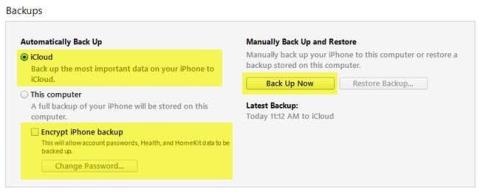
คุณมี iPhone ที่ต้องรีเซ็ตหรือกู้คืนหรือไม่? คุณต้องทำการรีเซ็ตเป็นค่าเริ่มต้นจากโรงงานและลบข้อมูลทุกอย่าง หรือคุณเพียงแค่ต้องรีเซ็ตการตั้งค่าบางอย่างเนื่องจากโทรศัพท์กำลังทำงานอยู่
หรือคุณอาจต้องกู้คืน iPhone ของคุณจากข้อมูลสำรอง iTunes หรือจาก iCloud นอกจากนี้ คุณอาจต้องการทำการฮาร์ดรีเซ็ต iPhone ของคุณ ซึ่งเป็นวิธีที่รวดเร็วในการแก้ไขปัญหา เช่น เครื่องค้าง เป็นต้น
สารบัญ
ในบทความนี้ ฉันจะแนะนำคุณเกี่ยวกับการรีเซ็ต การคืนค่า และการสำรองข้อมูลประเภทต่างๆ ที่คุณสามารถทำได้กับ iPhone, iPad หรือ iPod Touch ของคุณ
สำหรับบทความนี้ ผมจะยกตัวอย่างทั้งหมดโดยใช้ iOS 9 เนื่องจากเป็น OS เวอร์ชันล่าสุด ณ ตอนนี้ หากมีอะไรเปลี่ยนแปลงในเวอร์ชันที่ใหม่กว่า ฉันจะอัปเดตโพสต์นี้อย่างแน่นอน
สำรองข้อมูล iPhone, iPad, iPod
ก่อนที่คุณจะรีเซ็ตหรือกู้คืนข้อมูลใดๆ คุณควรสำรองข้อมูลไว้เสมอเผื่อว่ามีสิ่งที่คุณต้องการในภายหลังหรือมีบางอย่างผิดพลาด ฉันแนะนำให้ทำการสำรองข้อมูลทั้ง iCloud และ iTunes หากคุณมีพื้นที่ไม่เพียงพอใน iCloud การสำรองข้อมูลในเครื่องไปยัง iTunes จะไม่เป็นไร เริ่มต้นด้วยการสำรองข้อมูล iTunes
การสำรองข้อมูล iTunes
การสำรองข้อมูลไปยัง iTunes นั้นไม่จำเป็นอีกต่อไป��ากคุณสำรองข้อมูลโทรศัพท์ของคุณไปยัง iCloud แต่ฉันพบว่าการสร้างข้อมูลสำรองในเครื่องทุกสองสามเดือนยังคงมีประโยชน์
iCloud นั้นยอดเยี่ยม แต่ก็มีข้อบกพร่องมากมายที่อาจทำให้ใช้งานไม่ได้ในเวลาที่คุณต้องการใช้มากที่สุด นอกจากนี้ Apple ยังมีพื้นที่เก็บข้อมูลฟรีมากถึง 5 GB คุณไม่สามารถแม้แต่จะจัดเก็บข้อมูลสำรองของ iPhone ขนาด 16 GB ที่เต็มด้วยพื้นที่ขนาดนั้น ดังนั้นให้ใช้ iTunes หากคุณไม่แน่ใจว่าโทรศัพท์ของคุณสำรองข้อมูลไปยัง iCloud อย่างถูกต้องหรือไม่
เปิด iTunes เชื่อมต่ออุปกรณ์ Apple ของคุณแล้วคลิกที่ปุ่มสำรองข้อมูลทันที
เมื่อคุณทำเช่นนี้ คุณจะได้รับข้อความถามว่าคุณต้องการเข้ารหัสข้อมูลสำรองหรือไม่ หากคุณเลือกที่จะไม่เข้ารหัสข้อมูลสำรอง ข้อมูลที่ละเอียดอ่อน เช่น ข้อมูลสุขภาพ ข้อมูล homekit และรหัสผ่านที่บันทึกไว้จะไม่ถูกจัดเก็บไว้ในข้อมูลสำรอง คุณยังสามารถทำเครื่องหมาย ที่ช่อง เข้ารหัสข้อมูลสำรอง iPhoneก่อนทำการสำรองข้อมูลเพื่อให้แน่ใจว่าข้อมูลสำรองนั้นได้รับการเข้ารหัส
เมื่อคุณกู้คืนข้อมูลสำรองที่ไม่ได้เข้ารหัสไปยังโทรศัพท์ของคุณ คุณจะต้องป้อนรหัสผ่านทั้งหมดอีกครั้ง เป็นต้น ด้วยเหตุนี้ หากคุณเคยกู้คืนข้อมูลสำรอง iCloud แทนที่จะเป็นข้อมูลสำรอง iTunes ทั่วไป คุณอาจสังเกตเห็นว่าคุณไม่ได้ ต้องพิมพ์รหัสผ่านทั้งหมดอีกครั้งหลังจากกู้คืน
สิ่งเดียวที่คุณต้องจำไว้เกี่ยวกับการสำรองข้อมูลที่เข้ารหัสคือ คุณจะต้องใช้รหัสผ่านเพื่อเข้ารหัสข้อมูลสำรอง ในการดำเนินการกู้คืน คุณจะต้องใช้รหัสผ่านเดียวกันนั้น หากคุณลืม คุณจะไม่สามารถกู้คืนข้อมูลสำรองนั้นได้ ดังนั้นโปรดใช้ความระมัดระวังและเก็บรหัสผ่านไว้ที่ใดที่หนึ่ง
คุณยังอาจได้รับข้อความถามว่าคุณต้องการโอนสินค้าที่ซื้อไปยังคลัง iTunes ของคุณหรือไม่ คุณควรคลิกโอนการซื้อมิเช่นนั้นคุณอาจไม่มีเพลง แอพ เสียงเรียกเข้า ฯลฯ เมื่อคุณดำเนินการกู้คืนในภายหลัง
นอกจากนี้ โปรดทราบว่าคุณสามารถปล่อยให้ตัวเลือกการสำรองข้อมูลอัตโนมัติตั้งค่าเป็นiCloud และทำการสำรองข้อมูลในเครื่องด้วยตัวเองได้บ่อยๆ iCloud ควรสำรองข้อมูลโทรศัพท์ของคุณโดยอัตโนมัติ แต่คุณสามารถทำการสำรองข้อมูล iCloud ด้วยตนเองได้ตลอดเวลาโดยไปที่การตั้งค่า , iCloud , สำรองข้อมูล แล้วแตะที่สำรองข้อมูลทันที ควรแสดงวันที่และเวลาของข้อมูลสำรอง iCloud ล่าสุด
เมื่อคุณได้สำรองข้อมูลอุปกรณ์ของคุณอย่างถูกต้องแล้ว เราก็สามารถดำเนินการต่อและรีเซ็ตอุปกรณ์ได้ มีสองวิธีในการรีเซ็ตอุปกรณ์ Apple ดังนั้นเรามาพูดถึงเรื่องนี้กันดีกว่า
รีเซ็ต iPhone, iPad, iPod
เรามาพูดถึงฮาร์ดรีเซ็ตกันก่อน ซึ่งจริงๆ แล้วไม่ได้ลบข้อมูลหรือรีเซ็ตการตั้งค่าใดๆ การฮาร์ดรีเซ็ตคือการที่คุณกด ปุ่ม โฮม (ปุ่มวงกลม) และ ปุ่ม เปิด/ปิด ที่อยู่ด้านบนหรือด้านขวาค้างไว้พร้อมกันจนกว่าโทรศัพท์จะรีสตาร์ท
สิ่งนี้มีประโยชน์หากอุปกรณ์ของคุณทำงานไม่ถูกต้องและเป็นเหมือนเมื่อคุณต้องรีสตาร์ทพีซี Windows เนื่องจากกำลังทำงานอยู่ หลังจากฮาร์ดรีเซ็ตแล้ว จะมีตัวเลือกในการรีเซ็ตการตั้งค่าต่างๆ บนโทรศัพท์ของคุณ
แตะที่การตั้งค่าไปที่ทั่วไปเลื่อนไปจนสุดแล้วแตะที่รีเซ็ต
ตัว เลือกหลักที่คนส่วนใหญ่ใช้คือรีเซ็ตการตั้งค่าทั้งหมดลบเนื้อหาและการตั้งค่าทั้งหมดและรีเซ็ตการตั้งค่าเครือข่าย
รีเซ็ตการตั้งค่าทั้งหมด – การดำเนินการนี้จะรีเซ็ตการตั้งค่าทั้งหมดภายใต้แอปการตั้งค่า ซึ่งหมายความว่าคุณจะสูญเสียข้อมูล Wi-Fi, การเชื่อมต่อบลูทูธ, การตั้งค่าห้ามรบกวน, การตั้งค่าแป้นพิมพ์, การแจ้งเตือน, วอลเปเปอร์, การตั้งค่าความเป็นส่วนตัว ฯลฯ
จะไม่ลบข้อมูลหรือแอพใด ๆ ของคุณ ซึ่งหมายความว่าเพลง วิดีโอ รูปภาพ แอป iMessages บัญชีอีเมล ปฏิทิน และอื่นๆ ทั้งหมดของคุณจะยังคงอยู่ในโทรศัพท์ คุณจะได้รับคำเตือนเมื่อคุณไปรีเซ็ตการตั้งค่าทั้งหมด แต่ไม่ต้องกังวล ข้อมูลของคุณจะปลอดภัย
รีเซ็ตการตั้งค่าเครือข่าย - ตัวเลือกนี้จะรีเซ็ตทุกอย่างที่เกี่ยวข้องกับการเชื่อมต่อ Wi-Fi และ LTE ของคุณ หากคุณมีปัญหาในการเชื่อมต่อ นี่เป็นตัวเลือกที่ดีที่จะลอง
ลบเนื้อหาและการตั้งค่าทั้งหมด – นี่คือตัวเลือกการรีเซ็ตเป็นค่าจากโรงงานที่จะล้างข้อมูลทุกอย่างใน iPhone, iPad หรือ iPod ของคุณ ใช้ตัวเลือกนี้เฉพาะเมื่อคุณแน่ใจว่าคุณได้สำรองข้อมูลทุกอย่างแล้ว และหากคุณต้องการล้างข้อมูลอุปกรณ์ทั้งหมดเพื่อยกให้คนอื่นหรือขาย
คุณยังสามารถใช้ตัวเลือกนี้หากคุณสนใจที่จะทำการติดตั้ง iOS ใหม่ทั้งหมด ตัวอย่างเช่น หากคุณอัปเกรดโทรศัพท์จาก iOS 7 เป็น iOS 8 เป็น iOS 9 และมีปัญหามากมาย คุณสามารถสำรองข้อมูลโทรศัพท์ ลบข้อมูลทั้งหมด แล้วกู้คืนจากข้อมูลสำรอง โปรดทราบว่าหากคุณทำการติดตั้งใหม่ทั้งหมดของ iOS เวอร์ชันที่สูงกว่าที่ติดตั้งไว้ในตอนแรก คุณจะไม่สามารถกู้คืนข้อมูลสำรองได้
ตัวอย่างเช่น เมื่อ iOS 10 ออกมาและคุณลบ iPhone ของคุณก่อนที่จะอัปเกรดเป็น iOS 10 คุณจะไม่สามารถกู้คืนข้อมูลสำรอง iOS 9 ได้เนื่องจากโทรศัพท์ของคุณกำลังใช้งาน iOS 10 หากต้องการทำการติดตั้ง iOS 10 ใหม่ทั้งหมดเมื่อ มันออกมา คุณจะต้องอัปเกรดก่อน สำรองข้อมูล จากนั้นจึงลบและกู้คืน
โปรดทราบว่าในการลบโทรศัพท์ คุณจะต้องปิดFind My iPhoneก่อน คุณอาจต้องป้อนรหัสผ่าน iCloud ของคุณด้วย โทรศัพท์ของคุณจะรีสตาร์ท และเมื่อถูกลบแล้ว คุณจะเห็น หน้าจอสวัสดีหรือยินดีต้อนรับ

อันดับแรก คุณจะต้องเลือกภาษาของคุณ จากนั้นเลือกประเทศของคุณ จากนั้นเลือกเครือข่าย Wi-Fi จากนั้นเปิดหรือปิดบริการระบุตำแหน่ง จากนั้นเพิ่มรหัสผ่านหากคุณต้องการ และสุดท้ายเลือกวิธีที่คุณต้องการตั้งค่าโทรศัพท์ ตอนนี้เรามาพูดถึงการคืนค่าโทรศัพท์ของคุณ
กู้คืน iPhone, iPad, iPod
หลังจากที่คุณรีเซ็ตโทรศัพท์เป็นการตั้งค่าเริ่มต้นจากโรงงาน คุณจะถูกถามว่าต้องการกู้คืนอย่างไร โปรดทราบว่าคุณสามารถกู้คืนอุปกรณ์ได้โดยไม่ต้องลบข้อมูลโดยใช้ iTunes ซึ่งฉันจะอธิบายเพิ่มเติมด้านล่าง
อย่างไรก็ตาม หากคุณต้องการกู้คืนจากข้อมูลสำรอง iCloud คุณจะต้องลบข้อมูลอุปกรณ์ของคุณทั้งหมดตามที่แสดงด้านบนเสมอ มันค่อนข้างน่ากลัว แต่นั่นเป็นวิธีเดียวที่จะกู้คืนข้อมูลสำรอง iCloud
ที่นี่ คุณจะมีตัวเลือกให้เลือกกู้คืนจากข้อมูลสำรอง iCloud กู้คืนจากข้อมูลสำรอง iTunes ตั้งค่าเป็น iPhone ใหม่และย้ายข้อมูลจาก Android
หากคุณเลือกตัวเลือกแรก คุณจะต้องป้อน Apple ID และรหัสผ่านของคุณ จากนั้นคุณจะได้รับรายการข้อมูลสำรอง iCloud ที่มี
หากคุณเลือกตัวเลือกที่สอง คุณจะต้องเชื่อมต่อคอมพิวเตอร์ของคุณกับ iTunes จากนั้นคุณจะเห็นรายการแบบหล่นลงของข้อมูลสำรองที่พร้อมใช้งานบนคอมพิวเตอร์เมื่อคุณลงชื่อเข้าใช้ด้วย Apple ID ของคุณ
การตั้งค่าเป็น iPhone เครื่องใหม่จะทำเช่นนั้น และคุณจะมี iOS ติดตั้งใหม่ คุณสามารถตั้งค่าเป็น iPhone เครื่องใหม่ได้ตลอดเวลา แล้วจึงกู้คืนจากข้อมูลสำรอง iTunes ในภายหลังหากต้องการ คุณจะไม่สามารถกู้คืนจาก iCloud ได้ แต่เมื่อตั้งค่าเป็น iPhone เครื่องใหม่แล้ว
สุดท้าย คุณสามารถทำทั้งหมดนี้ได้จาก iTunes เอง เมื่อเชื่อมต่อแล้ว คุณจะเห็นตัวเลือกในการกู้คืนข้อมูลสำรองและกู้คืนโทรศัพท์
กู้คืนข้อมูลสำรองจะช่วยให้คุณสามารถเลือกจากข้อมูลสำรองในเครื่องที่จัดเก็บไว้ในคอมพิวเตอร์และกู้คืนได้ มันจะกู้คืนข้อมูลและแอพไม่ใช่เฟิร์มแวร์ของ iPhone
การคืนค่า iPhoneนั้นน่าสนใจกว่าเพราะสามารถทำงานได้สองวิธีขึ้นอยู่กับสิ่งที่คุณเลือก ประการแรก ระบบจะถามคุณว่าต้องการสร้างข้อมูลสำรองหรือไม่ ขึ้นอยู่กับคุณแน่นอน
หลังจากนี้ กล่องโต้ตอบที่คุณเห็นจะขึ้นอยู่กับว่าอุปกรณ์ของคุณใช้ iOS เวอร์ชันเก่าหรือไม่ หากคุณไม่มี iOS เวอร์ชันล่าสุด คุณจะเห็นตัวเลือกให้กู้คืนหรืออัปเดต หากคุณใช้เวอร์ชันล่าสุด คุณจะเห็นปุ่มกู้คืน
การคืนค่าจะทำหน้าที่เดียวกันกับ ตัวเลือก ลบเนื้อหาและการตั้งค่าทั้งหมดบนอุปกรณ์ของคุณ หากคุณคลิกอัปเดต จะเป็นการติดตั้ง การอัปเดตล่าสุดลงในโทรศัพท์ของคุณ เช่นเดียวกับการที่คุณไปที่การตั้งค่า , ทั่วไป , การอัปเดตซอฟต์แวร์ ข้อมูลของคุณจะยังคงอยู่ iOS จะได้รับการอัปเดต
คุณมีมัน! วิธีต่างๆ ที่คุณสามารถสำรองข้อมูล รีเซ็ต หรือกู้คืนอุปกรณ์ Apple ของคุณ หวังว่าจะช่วยขจัดความสับสนที่คุณอาจมีเกี่ยวกับกระบวนการทั้งหมด หากคุณมีคำถามใด ๆ โปรดอย่าลังเลที่จะแสดงความคิดเห็น สนุก!
การ์ด TF คือการ์ดหน่วยความจำที่ใช้ในการจัดเก็บข้อมูล มีการเปรียบเทียบกับการ์ด SD ที่หลายคนสงสัยเกี่ยวกับความแตกต่างของทั้งสองประเภทนี้
เมื่อคุณโพสต์บางอย่างบน Facebook คุณอาจสงสัยว่าใครแชร์โพสต์นั้น นี่คือวิธีดูว่าใครแชร์โพสต์ Facebook ของคุณ.
เรียนรู้วิธีตั้งค่า <strong>จอภาพคู่</strong> ใน Windows เพื่อเพิ่มประสิทธิภาพการทำงานแบบมัลติทาสกิ้งและสร้างพื้นที่ทำงานที่มีประสิทธิภาพมากขึ้น
เรียนรู้วิธีเปิดหรือแตกไฟล์ RAR บน Windows และ Mac ด้วยเครื่องมือที่มีประสิทธิภาพและฟรี พร้อมเคล็ดลับในการใช้งาน
คำแนะนำในการกำจัด Yahoo Search เป็นเครื่องมือค้นหาเริ่มต้นใน Chrome โดยใช้วิธีที่ง่ายและมีประสิทธิภาพ
ไม่สำคัญว่ารหัสผ่านของคุณจะมีความยาว 32 อักขระ เป็นตัวอักษรและตัวเลข และจะใช้เวลาหลายปีในการถอดรหัส—มันไม่ปลอดภัย ตามความเป็นจริงแล้ว อะไรก็ตามที่สัมผัสกับอินเทอร์เน็ตนั้นไม่ปลอดภัย
เป็นที่เข้าใจกันดีว่าต้องการหยุดพักจากโซเชียลมีเดีย หากปล่อยไว้โดยไม่ตรวจสอบ การใช้โซเชียลมีเดียอาจกลายเป็นการดูดเวลาไม่รู้จบ
Windows มีการตั้งค่ามากมายที่สามารถกำหนดค่าเพื่อปรับวิธีการทำงานของ Windows อย่างไรก็ตาม การปรับการตั้งค่าเหล่านี้ไม่ใช่วิธีที่ง่ายที่สุด
สตรีมมิ่ง Roku เป็นหนึ่งในตัวเลือกที่หลากหลายที่สุดสำหรับการสตรีมความบันเทิง ช่วยให้คุณเข้าถึงบริการโปรดของคุณ เช่น Apple TV และ HBO Max หรือแม้แต่ใช้การจำลองหน้าจอเพื่อเล่นเนื้อหาจากโทรศัพท์ของคุณ
Zoom เป็นแอปการประชุมผ่านวิดีโอที่หลาย ๆ คนเลือกใช้ เหตุผลที่ผู้คนเลือกใช้ผ่าน Skype หรือไคลเอนต์อื่นๆ ก็คือการที่ Zoom นั้นใช้งานง่าย และส่วนใหญ่ก็ทำงานเหมือนเครื่องจักร
เอฟเฟ็กต์สาดสีเป็นเอฟเฟ็กต์ภาพถ่ายสุดเจ๋งที่รูปภาพจะถูกแปลงเป็นขาวดำก่อน จากนั้นจึงเพิ่มสีกลับไปที่บางส่วนของรูปภาพ วิธีนี้ใช้ได้ดีกับภาพที่มีสีสว่างมาก เพราะจะดูน่าทึ่งมากขึ้นเมื่อภาพที่เหลือถูกแปลงเป็นขาวดำและรายการหนึ่งยังคงเป็นสี
แล็ปท็อปที่มีจอแสดงผลแบบสัมผัสใช้งานได้สะดวกและง่ายดาย อินพุตแบบสัมผัสช่วยให้นำทางได้เร็วขึ้นและปรับแต่งคอมพิวเตอร์ของคุณสำหรับคุณสมบัติและแอพที่เน้นหน้าจอสัมผัส
ไฟล์วิดีโอ MP4 ใช้กันอย่างแพร่หลายสำหรับวิดีโอ หากคุณแก้ไขวิดีโอใน Adobe Premiere Pro เสร็จแล้ว คุณอาจต้องการส่งออกในรูปแบบนี้
คุณสามารถใช้ Facebook เพื่อติดต่อกับเพื่อนๆ ซื้อหรือขายสินค้า เข้าร่วมกลุ่มแฟนคลับ และอื่นๆ อีกมากมาย แต่ปัญหาเกิดขึ้นเมื่อคุณถูกเพิ่มเข้ากลุ่มโดยบุคคลอื่น โดยเฉพาะอย่างยิ่งหากกลุ่มนั้นออกแบบมาเพื่อสแปมคุณหรือขายบางอย่างให้คุณ
Discord กลายเป็นหนึ่งในแอพสื่อสารที่ได้รับความนิยมมากที่สุดในโลกและเป็นทางเลือกที่ยอดเยี่ยมนอกเหนือจาก Whatsapp และ Snapchat ได้รับการพัฒนาสำหรับนักเล่นเกม แต่กลายเป็นศูนย์กลางหลักที่ชุมชนต่างๆ มากมายรวมตัวกัน
ตอนนี้หลายคนใช้ Discord เพื่อเชื่อมต่อกับเพื่อนเกมเมอร์และเพื่อการสื่อสารส่วนตัวและธุรกิจ เพื่อหลีกเลี่ยงความสับสนหรือการปะปนกันโดยไม่ตั้งใจ คุณสามารถสร้างเซิร์ฟเวอร์แยกต่างหากสำหรับกลุ่มคนต่างๆ
เพื่อให้ได้ประโยชน์สูงสุดจากอุปกรณ์ Roku คุณจะต้องเพิ่มช่องสัญญาณ ช่องเป็นแหล่งความบันเทิงบน Roku ของคุณ และคุณสามารถเพิ่มช่องได้มากเท่าที่คุณต้องการในอุปกรณ์ Roku
Netflix ใช้งานได้ทุกที่ในโลก ยกเว้นในบางแห่ง เช่น จีนและเกาหลีเหนือ อย่างไรก็ตาม มีเนื้อหา Netflix จำนวนมากที่ถูกจำกัดตามประเทศที่คุณอาศัยอยู่
การมีบัญชีบนเครือข่ายโซเชียลมีเดียหลายเครือข่ายเป็นสิ่งจำเป็นในการเป็นผู้มีอิทธิพลทางโซเชียลมีเดียที่ประสบความสำเร็จ การจัดการหลายบัญชีอาจใช้เวลาและความพยายามมาก
Procreate สำหรับ iOS มีคุณสมบัติมากมายสำหรับการสร้างผลงานศิลปะที่ยอดเยี่ยม แข่งขันกับโปรแกรมแก้ไขกราฟิกที่ดีที่สุดบางตัวที่มีอยู่ คุณลักษณะที่มีประโยชน์อย่างหนึ่งสำหรับศิลปินใน Procreate คือความสามารถในการใช้แบบอักษร
เรียนรู้เกี่ยวกับสถานการณ์ที่คุณอาจได้รับข้อความ “บุคคลนี้ไม่พร้อมใช้งานบน Messenger” และวิธีการแก้ไขกับคำแนะนำที่มีประโยชน์สำหรับผู้ใช้งาน Messenger
ต้องการเพิ่มหรือลบแอพออกจาก Secure Folder บนโทรศัพท์ Samsung Galaxy หรือไม่ นี่คือวิธีการทำและสิ่งที่เกิดขึ้นจากการทำเช่นนั้น
ไม่รู้วิธีปิดเสียงตัวเองในแอพ Zoom? ค้นหาคำตอบในโพสต์นี้ซึ่งเราจะบอกวิธีปิดเสียงและเปิดเสียงในแอป Zoom บน Android และ iPhone
รู้วิธีกู้คืนบัญชี Facebook ที่ถูกลบแม้หลังจาก 30 วัน อีกทั้งยังให้คำแนะนำในการเปิดใช้งานบัญชี Facebook ของคุณอีกครั้งหากคุณปิดใช้งาน
เรียนรู้วิธีแชร์เพลย์ลิสต์ Spotify ของคุณกับเพื่อน ๆ ผ่านหลายแพลตฟอร์ม อ่านบทความเพื่อหาเคล็ดลับที่มีประโยชน์
AR Zone เป็นแอพเนทีฟที่ช่วยให้ผู้ใช้ Samsung สนุกกับความจริงเสริม ประกอบด้วยฟีเจอร์มากมาย เช่น AR Emoji, AR Doodle และการวัดขนาด
คุณสามารถดูโปรไฟล์ Instagram ส่วนตัวได้โดยไม่ต้องมีการตรวจสอบโดยมนุษย์ เคล็ดลับและเครื่องมือที่เป็นประโยชน์สำหรับการเข้าถึงบัญชีส่วนตัวของ Instagram 2023
การ์ด TF คือการ์ดหน่วยความจำที่ใช้ในการจัดเก็บข้อมูล มีการเปรียบเทียบกับการ์ด SD ที่หลายคนสงสัยเกี่ยวกับความแตกต่างของทั้งสองประเภทนี้
สงสัยว่า Secure Folder บนโทรศัพท์ Samsung ของคุณอยู่ที่ไหน? ลองดูวิธีต่างๆ ในการเข้าถึง Secure Folder บนโทรศัพท์ Samsung Galaxy
การประชุมทางวิดีโอและการใช้ Zoom Breakout Rooms ถือเป็นวิธีการที่สร้างสรรค์สำหรับการประชุมและการทำงานร่วมกันที่มีประสิทธิภาพ.






















![วิธีกู้คืนบัญชี Facebook ที่ถูกลบ [2021] วิธีกู้คืนบัญชี Facebook ที่ถูกลบ [2021]](https://cloudo3.com/resources4/images1/image-9184-1109092622398.png)




